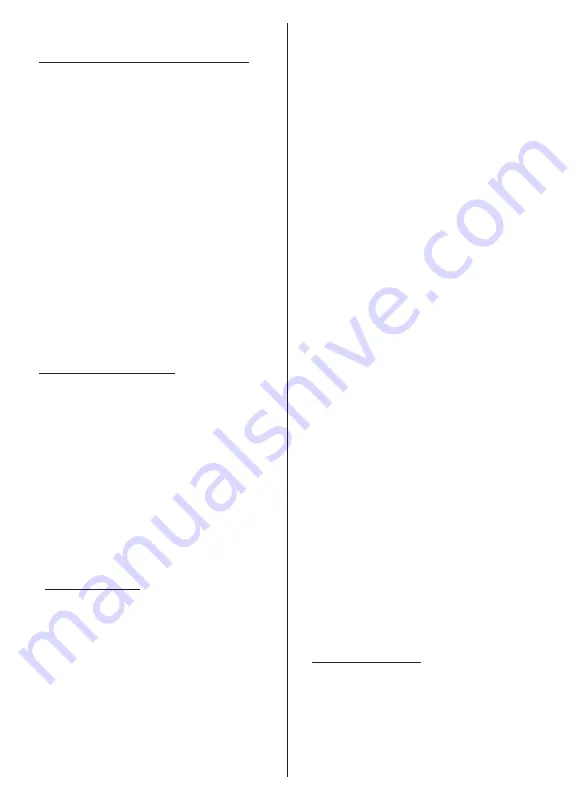
Ελληνικά
- 13 -
την επιλογή
Πολιτική ιδιωτικότητας Δικτύου
στο
μενού
Ρυθμίσεις>Δίκτυο & Ίντερνετ
.
8. Συνδεθείτε στον λογαριασμό σας Google
Αν η σύνδεση δικτύου ήταν επιτυχημένη, μπορείτε
να συνδεθείτε στον λογαριασμό σας Google στην
οθόνη που ακολουθεί. Θα χρειαστεί να συνδεθείτε
σε ένα λογαριασμό Google για να χρησιμοποιήσετε
τις υπηρεσίες Google. Αυτό το βήμα θα παραλειφθεί
αν δεν έχει δημιουργηθεί σύνδεση στο Ίντερνετ ή αν
έχετε ήδη συνδεθεί στον Google λογαριασμό σας με
χρήση του Android τηλεφώνου σας στα προηγούμενα
βήματα της αρχικής εγκατάστασης της τηλεόρασης.
Με τη σύνδεσή σας θα μπορείτε να ανακαλύψετε στο
Google Play νέες εφαρμογές για βίντεο, μουσική και
παιχνίδια, να λαμβάνετε εξατομικευμένες προτάσεις
από εφαρμογές όπως το YouTube, να αγοράσετε ή
να ενοικιάσετε τις τελευταίες ταινίες και εκπομπές στο
Google Play Movies & TV, να αποκτήσετε πρόσβαση
στην αγαπημένη σας ψυχαγωγία και να ελέγχετε τα
πολυμέσα σας. Επισημάνετε
Σύνδεση
και πατήστε
OK
για να προχωρήσετε. Μπορείτε να συνδεθείτε
στον Google λογαριασμό σας εισάγοντας τη διεύθυνση
e-mail σας ή τον αριθμό τηλεφώνου σας και τον
κωδικό πρόσβασής σας, ή να δημιουργήσετε ένα νέο
λογαριασμό.
9. Όροι Παροχής Υπηρεσιών
Κατόπιν θα εμφανιστεί η οθόνη Όροι Παροχής
Υπηρεσιών. Συνεχίζοντας, θα συμφωνήσετε με τους
Όρους παροχής υπηρεσιών Google, τους Όρους
παροχής υπηρεσιών Google Play και την Πολιτική
Απορρήτου της Google. Επισημάνετε
Αποδοχή
και
πατήστε
OK
στο τηλεχειριστήριο για να επιβεβαιώσετε
και να προχωρήσετε. Στην οθόνη αυτή μπορείτε επίσης
να προβάλετε τους
Όρους Παροχής Υπηρεσιών
,
τους
Όρους Παροχής Υπηρεσιών Google Play
και την
Πολιτική Απορρήτου
. Για να εμφανίσετε το
περιεχόμενο απαιτείται σύνδεση στο Ίντερνετ. Θα
εμφανιστεί ένα μήνυμα που αναφέρει τη διαδικτυακή
διεύθυνση στην οποία μπορείτε επίσης να δείτε αυτές
τις πληροφορίες, σε περίπτωση που δεν υπάρχει
διαθέσιμη πρόσβαση στο Ίντερνετ.
10. Υπηρεσίες Google
Επιλέξτε κάθε μία για να μάθετε περισσότερα σχετικά
με κάθε υπηρεσία, όπως το πώς να την ενεργοποιήσετε
ή απενεργοποιήσετε αργότερα. Τα δεδομένα θα χρη
-
σιμοποιούνται σύμφωνα με την Πολιτική ιδιωτικότητας
της Google. Επισημάνετε
Αποδοχή
και πατήστε
OK
για να επιβεβαιώσετε την επιλογή σας αυτών των
ρυθμίσεων των υπηρεσιών Google.
Χρήση τοποθεσίας
Μπορείτε να επιτρέψετε ή να μην επιτρέψετε σε
εφαρμογές της Google και τρίτων να χρησιμοποιούν
τις πληροφορίες τοποθεσίας της τηλεόρασής σας.
Επισημάνετε
Χρήση
τοποθεσίας
και πατήστε
OK
για να προβάλετε λεπτομερείς πληροφορίες και να
ενεργοποιήσετε ή απενεργοποιήσετε αυτή τη δυνατό
-
τητα. Μπορείτε να αλλάξετε αυτή τη ρύθμιση αργότερα
χρησιμοποιώντας την επιλογή
Κατάσταση τοποθε-
σίας
στο μενού
Ρυθμίσεις>Απόρρητο>Τοποθεσία
.
Βοηθήστε στη βελτίωση της Google TV
Αποστέλλετε αυτόματα διαγνωστικές πληροφορίες
στην Google, όπως αναφορές κατάρρευσης (crash
reports) και δεδομένα χρήσης από τη συσκευή και τις
εφαρμογές σας. Επισημάνετε
Βοηθήστε στη βελτίω-
ση της Google TV
και πατήστε
OK
για να προβάλετε
λεπτομερείς πληροφορίες και να ενεργοποιήσετε ή
απενεργοποιήσετε αυτή τη δυνατότητα. Μπορείτε
να αλλάξετε αυτή τη ρύθμιση αργότερα χρησιμοποι
-
ώντας το μενού
Ρυθμίσεις>Απόρρητο>Χρήση &
Διαγνωστικά
.
Συστάσεις
Η Google TV χρησιμοποιεί τη δραστηριότητά σας
από άλλα προϊόντα και υπηρεσίες Google για
να σας παρέχει βελτιωμένες συστάσεις. Επίσης,
θα χρησιμοποιείται και η δραστηριότητά σας στη
Google TV για τη βελτίωση των συστάσεων που
θα σας παρέχονται σε άλλα προϊόντα Google.
Μπορείτε να βλέπετε και να ελέγχετε τα δεδομένα
που διαμοιράζονται μεταξύ προϊόντων Google από
τη διεύθυνση που παρέχεται στο κείμενο. Μπορείτε
επίσης να κρύψετε τις εξατομικευμένες συστάσεις στη
Google TV ενεργοποιώντας τον τρόπο λειτουργίας
Μόνο εφαρμογές, από τις ρυθμίσεις συσκευής.
Υπηρεσίες και η ιδιωτικότητά σας
Ο Google Assistant στέλνει έναν μοναδικό κωδικό στις
υπηρεσίες στις οποίες μιλάτε. Με αυτό τον τρόπο,
οι υπηρεσίες απομνημονεύουν πληροφορίες όπως
οι προτιμήσεις σας κατά τις συζητήσεις. Μπορείτε
να προβάλετε, να διαχειριστείτε τα δεδομένα και
να πραγματοποιήσετε επαναφορά των δεδομένων
που αποστέλλονται στις υπηρεσίες στη σελίδα κάθε
υπηρεσίας στην ενότητα Explore (Εξερεύνηση) της
εφαρμογής κινητών Assistant. Μάθετε περισσότερα
στο g.co/assistant/idreset.
Αν έχετε ήδη συνδεθεί στον Google λογαριασμό
σας στα προηγούμενα βήματα, μπορείτε επίσης να
ενεργοποιήσετε τα προσωπικά αποτελέσματα για
τον Assistant και να επιτρέψετε στον Assistant να
πραγματοποιεί αναζήτηση σε όλες της εφαρμογές
της τηλεόρασής σας κάνοντας τη σχετική επιλογή
όταν σας ζητηθεί.
11. Κωδικός πρόσβασης
Ανάλογα με την επιλογή χώρας που κάνατε σε
προηγούμενα βήματα, μπορεί στο σημείο αυτό να σας
ζητηθεί να ορίσετε έναν 4ψήφιο κωδικό πρόσβασης
(PIN). Πατήστε
ΟΚ
για να συνεχίσετε. Ο κωδικός
PIN που θα επιλέξετε δεν μπορεί να είναι 0000.
Αυτός ο κωδικός PIN θα απαιτείται για να αποκτήσετε
πρόσβαση σε ορισμένα μενού, περιεχόμενο ή για να
ξεκλειδώσετε κλειδωμένα κανάλια, πηγές κλπ. Θα
















































